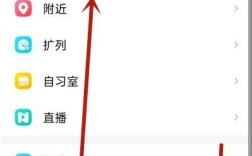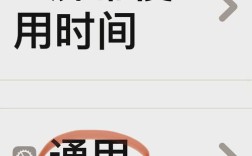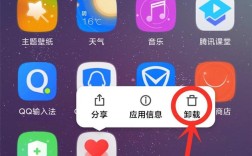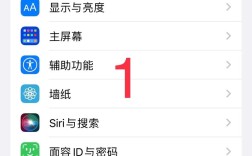准备工作
1、设备准备:确保您有一台新的或已存在的路由器,以及一部智能手机,如果使用新路由器,请确保其未被使用过。
2、连接线材:准备一根以太网线(如果需要有线连接),用于将路由器与调制解调器连接。
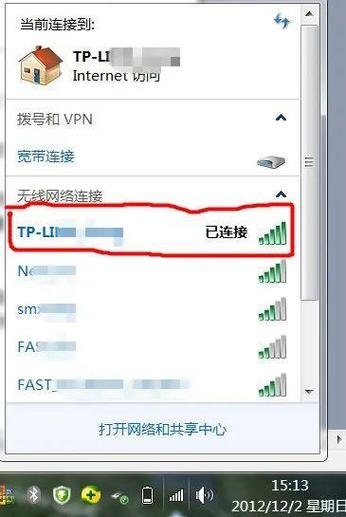
3、登录信息:了解路由器的默认登录信息,包括IP地址(如192.168.1.1或192.168.0.1)、用户名和密码,这些通常可以在路由器底部的标签上找到或在说明书中查看。
连接路由器
1、连接电源:将路由器的电源适配器插入电源插座,然后将适配器的另一端连接到路由器的电源端口。
2、连接调制解调器:如果您使用的是有线互联网服务提供商,使用以太网线将路由器的WAN端口连接到调制解调器的LAN端口。
3、启动路由器:按下路由器的电源按钮,等待几分钟,直到路由器的指示灯稳定。
连接手机与路由器
1、查找WiFi网络:在手机上打开“设置”应用,找到“WiFi”选项,您应该能看到新路由器的WiFi名称(SSID)。
2、连接WiFi:点击路由器的WiFi名称,输入默认密码(同样在路由器底部或说明书上),然后点击“连接”。
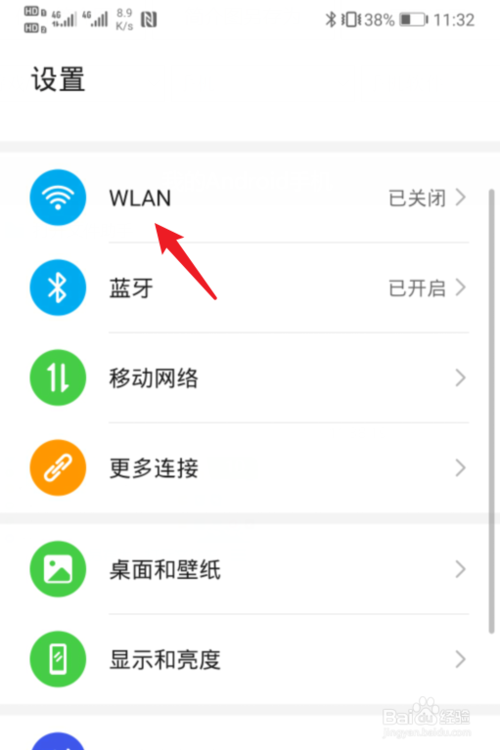
打开路由器管理界面
1、打开浏览器:在手机上打开一个网页浏览器,输入路由器的IP地址(如192.168.1.1或192.168.0.1)。
2、输入登录信息:在登录界面,输入路由器的管理员用户名和密码(默认通常是“admin/admin”或“admin/password”,具体取决于品牌和型号)。
配置网络设置
1、设置WiFi名称和密码:进入路由器的设置界面后,找到“无线设置”或“WiFi设置”选项,您可以在这里更改WiFi名称(SSID)和密码,建议使用强密码以确保网络安全。
2、配置安全设置:选择适当的安全协议,通常建议使用WPA2或WPA3,以增强网络的安全性。
3、保存设置:在完成设置后,确保点击“保存”或“应用”按钮,以保存所做的更改。
其他高级功能设置
1、家长控制:许多路由器提供家长控制功能,允许您限制特定设备的上网时间或访问某些网站,找到“家长控制”选项并按照指示进行设置。
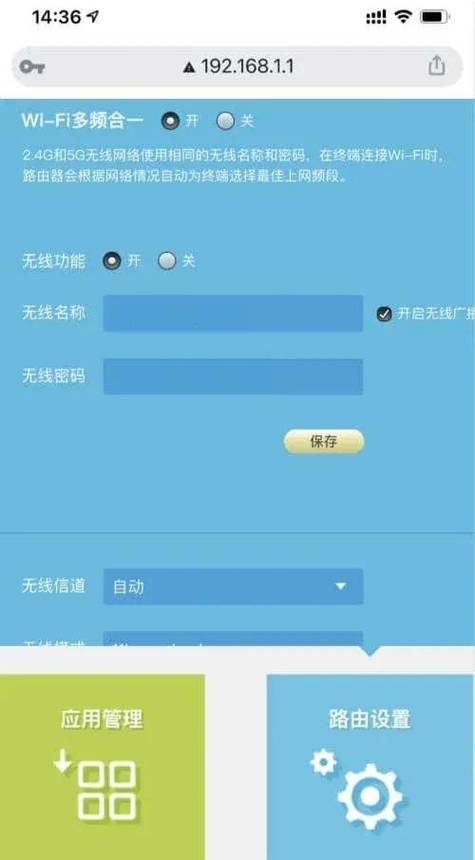
2、客人网络:如果您希望为访客提供WiFi访问,可以设置一个客人网络,通常在“无线设置”中可以找到此选项。
3、固件更新:定期检查路由器的固件更新,以确保设备的安全性和性能,在管理界面中找到“固件更新”选项,按照指示进行更新。
测试网络连接
1、连接设备:尝试连接其他设备(如电脑、平板或智能家居设备)到新设置的WiFi网络,确保它们能够正常上网。
2、速度测试:使用手机上的速度测试应用,测试网络的下载和上传速度,确保网络性能符合预期。
故障排除
1、无法连接:如果手机无法连接到WiFi,检查输入的密码是否正确,确保路由器已开启并且信号强度良好。
2、网络速度慢:如果网络速度较慢,可以尝试重启路由器,或检查是否有其他设备占用带宽。
3、登录问题:如果无法登录路由器管理界面,尝试使用默认用户名和密码,或重置路由器(通常通过按住重置按钮)。
通过以上步骤,您可以轻松地使用手机设置路由器,无论是家庭用户还是小型办公室,掌握路由器的设置和管理都是非常重要的,随着技术的不断发展,路由器的功能越来越强大,了解如何有效利用这些功能将有助于提升您的网络体验。